Comment convertir MP3 en AVI en trois étapes
Si vous ne saviez même pas que c'était possible, eh bien ça l'est. Et il y a de nombreuses raisons pour lesquelles quelqu'un pourrait vouloir le faire. Peut-être cherchent-ils à héberger un fichier MP3 sur YouTube et ont-ils besoin d'une image pour accompagner la vidéo ? Ou peut-être veulent-ils mieux raconter l'histoire d'une image avec un accompagnement approprié ?
Quelle que soit la raison, nous avons juste l'outil. De plus, notre outil gratuit de conversion MP3 en AVI fonctionne entièrement en ligne, à partir de n'importe quel navigateur, ce qui signifie que vous n'aurez pas à télécharger de logiciel ou d'application douteux pour l'utiliser. Bien, hein ?
Voici comment l'utiliser...
-
Télécharger une image
Pour commencer, rendez-vous sur le convertisseur MP3 en AVI de Clideo. Cet outil d'édition en ligne astucieux fonctionnera à partir de n'importe quel navigateur et sur n'importe quel appareil, que ce soit Mac, Windows, Android ou iPhone.
Sur la page d'accueil, vous verrez un gros bouton bleu "Choisir un fichier". Appuyez dessus pour télécharger le fichier image que vous souhaitez accompagner votre piste audio.
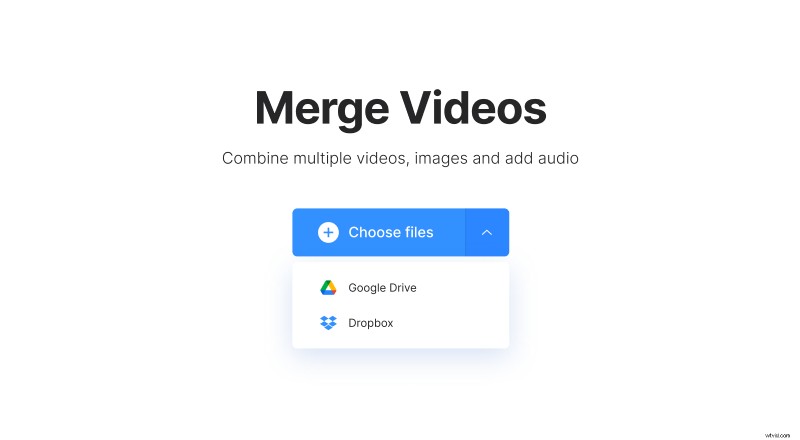
Appuyez sur la flèche vers le bas à la fin du bouton si vous souhaitez télécharger votre photo depuis un compte cloud sur Dropbox ou Google Drive. Une fois que vous avez sélectionné votre fichier, il commencera automatiquement à être traité et téléchargé sur les serveurs de Clideo.
-
Ajoutez votre audio
Ensuite, vous serez redirigé vers l'éditeur. Ici, vous pouvez facilement ajouter un fichier MP3 pour transformer votre création en une vidéo composée d'un son et d'une image.
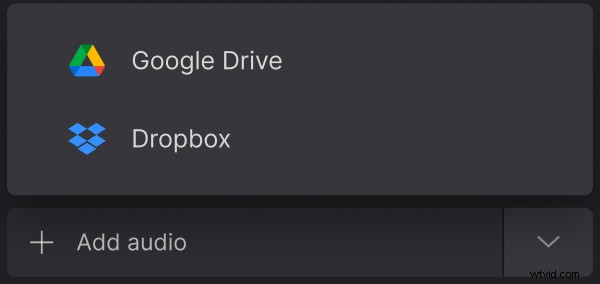
Pour que l'image continue sur la piste, assurez-vous simplement que "En tant qu'audio" se trouve dans la section "Durée de l'image". Cette option est généralement sélectionnée automatiquement lorsqu'une seule image et une piste audio sont ajoutées.
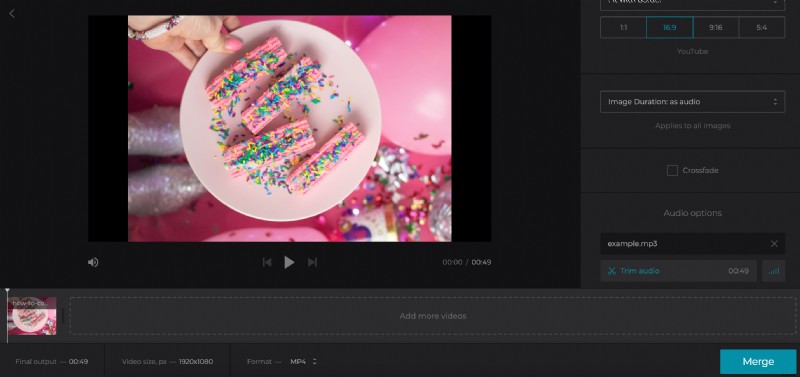
Veuillez noter que d'autres images peuvent également être ajoutées, mais cela signifiera que l'option "Comme audio" disparaîtra. Lorsque cela se produit, sélectionnez simplement une autre durée d'image et rappelez-vous que ce paramètre sera appliqué à toutes les images à la fois.
Vous pouvez également recadrer le cadre, ajuster le format d'image, couper l'audio et régler son volume.
Avant de terminer le processus d'édition, assurez-vous que le format vidéo est défini sur "AVI" dans le menu "Formats de sortie" en bas à gauche. Enfin, appuyez sur le bouton vert "Fusionner" et l'outil se mettra au travail pour créer votre chef-d'œuvre !
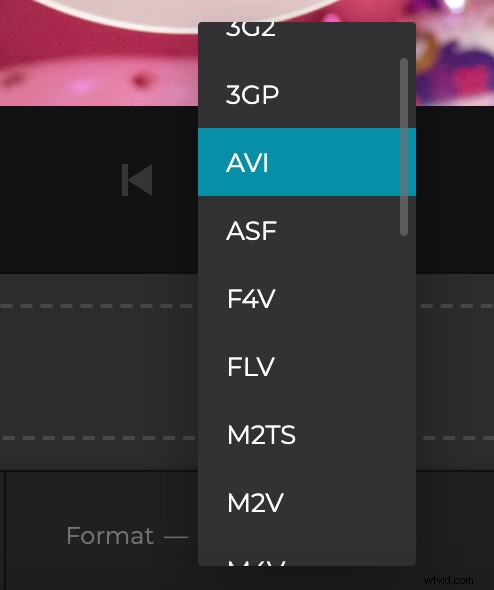
-
Téléchargez et enregistrez
Après un court laps de temps de traitement, votre vidéo sera prête à être enregistrée sur votre appareil - cliquez simplement sur le bouton "Télécharger". Encore une fois, vous pouvez enregistrer sur vos comptes de stockage cloud si vous préférez via la flèche vers le bas.
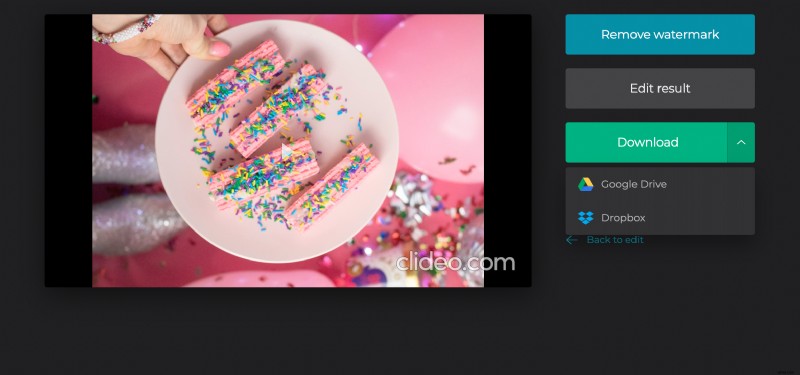
Si vous avez prévisualisé votre clip AVI et pensez que certaines modifications doivent être apportées, ne vous inquiétez pas - cela peut être fait facilement. Appuyez sur l'option "Retour à l'édition" et vous serez redirigé vers l'éditeur où vous pourrez apporter les dernières modifications sans avoir à recommencer.
